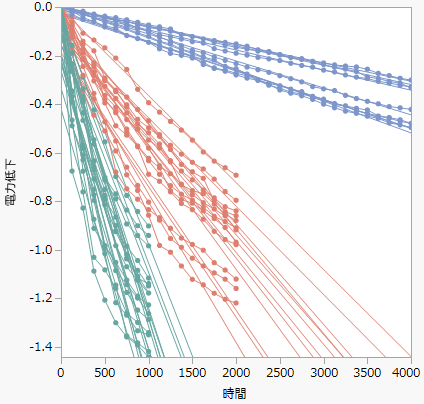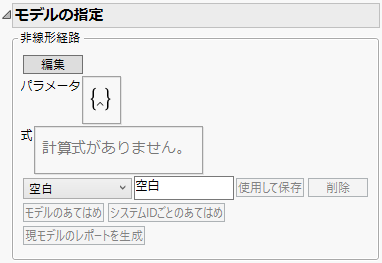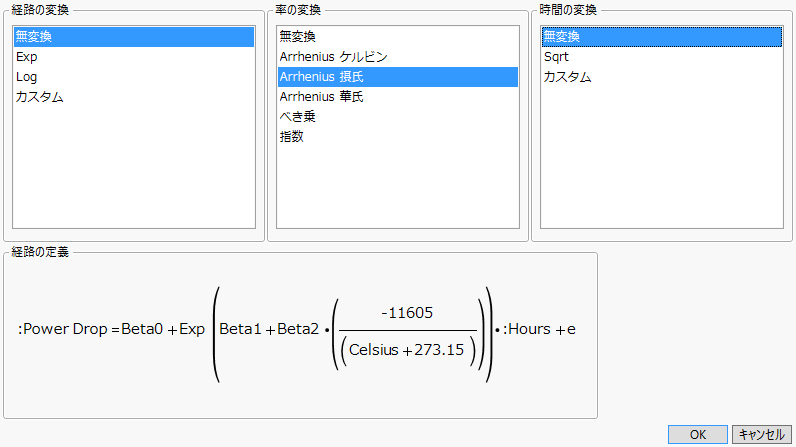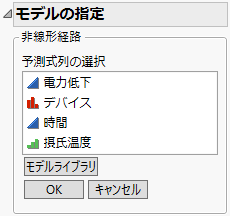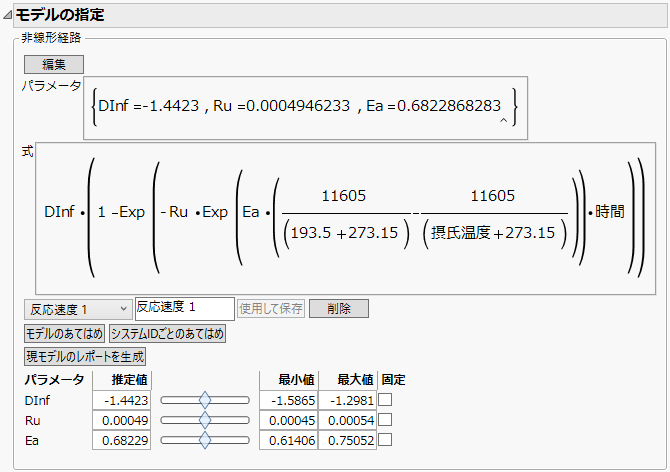非線形経路
非線形の劣化経路をモデル化する場合は、「劣化データ分析」の赤い三角ボタンをクリックし、[劣化経路の種類]>[非線形経路]を選択します。自分が興味をもっている劣化経路が線形モデルに変換できず、自分自身で非線形モデルを定義したい場合は、このオプションを使用します。
ここでは、「Device B.jmp」データテーブルを例にとって、「モデルの指定」の「非線形経路」について説明します。このデータテーブルには、4つの温度条件下における34個のユニットの電力低下が記録されています。次の手順を行います。
1. [ヘルプ]>[サンプルデータライブラリ]を選択し、「Reliability」フォルダにある「Device B.jmp」を開きます。
2. [分析]>[信頼性分析/生存時間分析]>[劣化分析]を選択します。
3. 「電力低下」を選択し、[Y, 目的変数]をクリックします。
4. 「時間」を選択し、[時間]をクリックします。
5. 「摂氏温度」を選択し、[X]をクリックします。
この試験においての温度の設定は、加速因子です。
6. 「デバイス」を選択し、[ラベル, システムID]をクリックします。
7. [OK]をクリックします。
重ね合わせプロットが表示されます。
図7.7 「Device B」の重ね合わせプロット
最初の数百時間は劣化経路が線形に推移しているようですが、その後、湾曲し始めています。非線形モデルをあてはめるには、「劣化データ分析」の赤い三角ボタンをクリックし、[劣化経路の種類]>[非線形経路]を選択して「モデルの指定」アウトラインに「非線形経路」を表示します(図7.8)。
注: 図7.8に示されている[編集]ボタンを表示するには、「劣化分析」プラットフォームを起動する前に[ファイル]>[環境設定]>[プラットフォーム]>[劣化分析]>[対話式の計算式エディタを使用]チェックボックスを選択する必要があります。
図7.8 「モデルの指定」アウトラインの初期状態の「非線形経路」
まず、「空白」と表示されたメニューからオプションを選択します。
• 反応速度モデルの詳細については、反応速度モデルを参照してください。
• 定率モデルの詳細については、定率モデルを参照してください。
• 予測列の使用については、予測列を参照してください。
反応速度モデル
[反応速度]オプションは、ある単一の化学反応によって劣化過程が表され、その反応速度(変化率)が温度のみの関数である場合に使用します。図7.8に表示されているメニューから[反応速度]または[反応速度 タイプI]を選択します。[反応速度 タイプI]は[反応速度]と似ていますが、オフセット項があるため、応答値の符号に関する基本前提が異なります。
「設定」ウィンドウが表示されるので、温度の単位と基準の温度を選択します。ここで指定した基準の温度が、初期パラメータ推定値の計算に使用されます。そのため、データの中で標準的といえる値を指定する必要があります。
この例では、[反応速度]を選択し、「温度の単位」として[摂氏]を選択します。[OK]をクリックすると、レポートウィンドウに戻ります。「モデルの指定」の機能については、「モデルの指定」の詳細を参照してください。
定率モデル
[定率]オプションは、時間に対して線形な(あるいは、変換した応答または時間に対して線形になる)劣化経路で、反応速度(変化率)が温度のみの関数であるときに使用します。
図7.8のメニューから[定率]を選択します。「定率モデルの設定」ウィンドウが表示されます。ここで、経路・率・時間の変換を指定します。
図7.9 定率モデルの変換
それぞれの変換セクションで選択肢を選ぶと、左下隅(図7.9)に計算式が表示されます。
すべての選択が終わったら、[OK]をクリックしてレポートウィンドウに戻ります。「モデルの指定」の機能については、「モデルの指定」の詳細を参照してください。
予測列
[予測列]オプションでは、データテーブルの列に計算式として保存した、ユーザ自身が定義したモデルを使用できます。一番簡単な方法は、「劣化データ分析」プラットフォームを起動する前に計算式列を作成しておくことです。また、非線形モデルライブラリに用意されているモデルを利用することもできます。その場合、「劣化データ分析」プラットフォームで計算式列を作成します。
独自のモデル式を作成し、それを計算式として列に保存する方法については、ユーザ自身がモデルを定義する場合または『予測モデルおよび発展的なモデル』の非線形回帰を参照してください。
図7.8の「式」領域の下に表示されるリストから[予測列]を選択します。すると、「モデルの指定」アウトラインで、モデルを含む列を選択できるようになります。
図7.10 列の選択
この時点で、次のいずれかの作業を行います。
• 使用するモデルがすでに計算式としてデータテーブルの列に保存されている場合は、ここでその列を選択して[OK]をクリックします。そうすると、「モデルの指定」の「非線形経路」が再び表示されます。「モデルの指定」の機能については、「モデルの指定」の詳細を参照してください。
• 使用するモデルがデータテーブルの列にない場合は、[モデルライブラリ]ボタンをクリックして、用意されているモデルの中から選ぶことができます。「モデルライブラリ」ボタンについては、『予測モデルおよび発展的なモデル』のモデルライブラリを参照するか、非線形回帰を参照してください。モデルが作成されたら、「劣化データ分析」の赤い三角ボタンから[やり直し]>[分析のやり直し]を選択します。すると、列の選択に戻ります(図7.10)。その後、作成されたモデルを含む列を選択し、[OK]をクリックします。そうすると、「モデルの指定」の「非線形経路」が再び表示されます。「モデルの指定」の機能については、「モデルの指定」の詳細を参照してください。
• 使用するモデルがデータテーブルになく、用意されたモデルも使用しない場合は、「モデルの指定」を使用できません。まずモデルを作成してから、「劣化データ分析」プラットフォームを再起動して、列の選択画面(図7.10)に戻ってください。その後、作成されたモデルを含む列を選択し、[OK]をクリックします。そうすると、「モデルの指定」の「非線形経路」が再び表示されます。「モデルの指定」の機能については、「モデルの指定」の詳細を参照してください。
「モデルの指定」の詳細
モデルの種類を選び、必要な情報を入力すると、「モデルの指定」の「非線形経路」が再び表示されます。
注: 図7.11に示されている[編集]ボタンを表示するには、「劣化分析」プラットフォームを起動する前に[ファイル]>[環境設定]>[プラットフォーム]>[劣化分析]>[対話式の計算式エディタを使用]チェックボックスを選択する必要があります。
スクリプトボックスに、Parameterステートメントを使用したモデルが表示されます。パラメータの初期値はデータに基づいて推定されています。パラメータを使用したモデルの作成については、『予測モデルおよび発展的なモデル』のユーザ自身がモデルを定義する場合を参照するか、非線形回帰を参照してください。
必要に応じて、テキストボックスにモデルの名前を入力します。この例では、「Device RR」と入力します。その後、[使用して保存]ボタンをクリックしてモデルを登録します。すると、他のボタンや機能が使用可能になります。図7.11は、[使用して保存]をクリックした後の「モデルの指定」ウィンドウです。
図7.11 モデルの指定
• [モデルのあてはめ]ボタンは、指定のモデルをデータにあてはめます。
• [システムIDごとのあてはめ]は、指定したモデルを[ラベル, システムID]変数の水準ごとにあてはめます。
• [削除]ボタンは、モデルのメニューからモデルを削除するときに使います。
• [現モデルのレポートを生成]をクリックすると、現在のモデル設定でレポートが作成されます。モデルのレポートを参照してください。
パラメータの初期値が下部に表示されます。スライダを使ってパラメータ値を変えると、モデルにどのような影響があるかを目で確認することができます。あてはめたモデルの曲線が重ね合わせプロットの上に描かれます。パラメータ値のスライダを動かすことによって、パラメータ値の変化によってモデルの曲線がどのように変化するかを見ることができます。
以下は、[反応速度]モデルのパラメータです(Meeker and Escobar, 1998)。
• Dinf (D∞) - 長時間経ったときの劣化度(時間が無限大になったときの漸近値)
• Ru (RU) - 使用温度(tempU)における反応速度
• Ea (Ea) - 反応の活性化エネルギー
上記のパラメータがモデルにおいて次のように使われます。
D(t; temp) = D∞ x {1-exp[-RU x AF(temp) x t]}
ここで、RUは、使用温度tempUにおける反応速度です。そして、RU × AF(temp)が、特定の温度tempにおける反応速度です。また、temp > tempUのときには、AF(temp) > 1となっています。
また、上記モデル式で使われている関数AFは、次のように定義されています。
AF(temp) =
ここで、tempUKとtempKは、ケルビン単位で示した温度です。
パラメータの最適値を求めるには、[モデルのあてはめ]ボタンまたは[システムIDごとのあてはめ]ボタンをクリックします。
パラメータの値を固定するには、「固定」列の下で、該当するパラメータのチェックボックスをオンにします。固定したパラメータは、モデルをあてはめる際に値が変化しません。
計算式エディタを使用したモデル式の入力
環境設定にて[対話式の計算式エディタを使用]チェックボックスをオンにしている場合は、計算式エディタを使用してモデルの式を入力できます。[編集]ボタンをクリックして計算式エディタを開き、パラメータとモデルの式を入力します。計算式エディタでのパラメータと式の入力方法については、『JMPの使用法』の計算式エディタを参照してください。
注: 図7.12に示されている[編集]ボタンを表示するには、「劣化分析」プラットフォームを起動する前に[ファイル]>[環境設定]>[プラットフォーム]>[劣化分析]>[対話式の計算式エディタを使用]チェックボックスを選択する必要があります。
図7.12 「モデルの指定」レポート
ユーザ自身がモデルを定義する場合
分析者が独自に考えた非線形モデルを推定するには、まず、計算式を含んだ列を作成する必要があります。この計算式で、パラメータとその初期値も設定します。この方法では、手順が少し複雑になりますが、どのような非線形モデルでもあてはめることができます。また、損失関数をユーザ自身で定義したり、反復計算に関する詳細なオプションを選択したりすることもできます。
1. データテーブルを開きます。
2. データテーブルに新しい列を作成します。
3. 新しい列で計算式エディタを開きます。
4. 左下隅にあるリストから[パラメータ]を選択します。
5. [パラメータの新規作成]をクリックします。
6. パラメータの名前を入力します。
7. パラメータの初期値を入力します。
手順4~6を繰り返し、モデルに含めるすべてのパラメータを作成します。
8. データテーブル列、パラメータ、および計算式エディタの関数を使用してモデル計算式を構築します。
9. [OK]をクリックします。
グループ変数を含むモデルのパラメータ
計算式エディタでパラメータを追加するときに、[選択された列をカテゴリに展開する]というチェックボックスを使用できます。このオプションは、カテゴリカルな変数の水準ごとのパラメータを一度に作成するものです(複数のパラメータが一度に追加されます)。このオプションを選択すると、列を選択するためのウィンドウが開きます。列の選択が完了すると、パラメータのリストに「D_列名」という名前の新しいパラメータが表示されます。「D」の部分は、パラメータの名前です。計算式にこのパラメータを使用すると、グループ変数の水準ごとに個別のパラメータを含んだMatch式が挿入されます。
モデルライブラリ
モデルライブラリは、パラメータおよびその初期値が設定された計算式を作成するのに便利です。ライブラリを開くには、「モデルの指定」の下にある[モデルライブラリ]をクリックします。リストでモデルを選択すると、その計算式が「計算式」ボックスに表示されます。
[グラフの表示]をクリックすると、モデルに説明変数が1つしかない場合は2次元上に曲線を、2つある場合は3次元上に曲面プロットを表示します。説明変数(X)が3つ以上あるモデルでは、グラフが作成されません。パラメータのデフォルトの初期値を変更するには、スライダバーを使用するか、値をクリックして新しい値を直接入力します。
[リセット]ボタンを押すと、パラメータの初期値がデフォルトの値に戻ります。
プロットに実際のデータ点を表示するには、[点の表示]をクリックします。ウィンドウが開いたら、任意の列に[X]と[Y]の役割を割り当て、オプションの[グループ]変数を指定します。[グループ]に列を指定すると、カテゴリカル変数の水準ごとにモデルをあてはめることができます。ここで[グループ]の列を指定した場合は、プラットフォームの起動ウィンドウでも同じ列を[ラベル, システムID]に指定してください。
ほとんどのモデルの場合、初期値は定数です。データ点を表示することにより、モデルがどれほどデータにあてはまるかを確認しながら、パラメータ値を調整することができます。
[計算式の作成]をクリックすると、データテーブル内に新しい列が作成されます。この列には、指定されたX変数の関数としての計算式が含まれ、グラフウィンドウ内で指定されたパラメータ値を使用します。
注: [グラフの表示]ボタンまたは[点の表示]ボタンをクリックする前に[計算式の作成]をクリックした場合は、XとYの役割と、オプションとしてグループ変数を指定するよう求められます。変数を指定するとプロットに戻り、必要に応じてパラメータの初期値を調整することができます。そこでパラメータの初期値を設定した後、もう一度[計算式の作成]をクリックして新しい列を作成してください。
データテーブル内に計算式列が作成されたら、「劣化データ分析」の赤い三角ボタンをクリックし、[やり直し]>[分析のやり直し]を選択します。すると、列の選択に戻ります(図7.10 )。その後、作成されたモデルを含む列を選択し、[OK]をクリックします。そうすると、「モデルの指定」の「非線形経路」が再び表示されます。「モデルの指定」の機能については、「モデルの指定」の詳細を参照してください。
注: 非線形モデルライブラリに含まれているモデルは、「NonlinLib.jsl」というビルトインスクリプトを変更することでカスタマイズできます。このスクリプトは、JMPのインストールフォルダ(Windowsの場合)またはアプリケーションパッケージ(macOSの場合)にある「Resources/Builtins」フォルダに含まれています。